Не позволяйте названию GoPlay Video Editor сбить вас с толку: это приложение для Windows, строго говоря, не является инструментом для редактирования ваших видео. Да, он может импортировать отснятый материал и позволить вам его обрезать, изменить порядок и т. Д., Что в некотором смысле является редактированием видео, но преимуществом этого программного обеспечения является его способность записывать ваш экран — очень полезный инструмент, если вы в например, учебники или записи ваших игровых сессий.
- Хотите попробовать GoPlay Video Editor? Проверьте сайт здесь
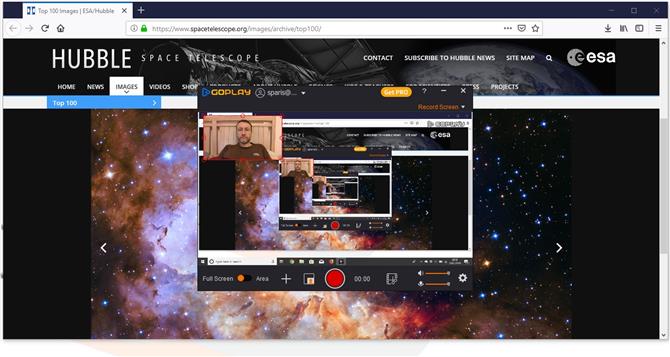
Не обращайте внимания на эффект отвлекающего изображения «картинка в картинке»: необходимые параметры находятся внизу окна GoPlay.
Интерфейс
Когда вы впервые запускаете приложение, вам предлагается очень простое меню: «Видео редактор» или «Рекордер». Поскольку нам понадобится отснятый материал, давайте сначала посмотрим на его возможности записи.
Нажав на кнопку «Recorder», вы получите предварительный просмотр того, что в данный момент отображается на вашем экране. Все необходимые элементы управления находятся внизу этого окна. По умолчанию GoPlay Video Editor будет записывать весь экран для вас, но если вы выберете «Область» вместо этого, вы можете сосредоточить запись на определенном разделе. Это полезно, поскольку, похоже, нет никакой возможности обрезать записанный клип в редактируемой части приложения, поэтому, если вы не хотите делиться частями экрана с другими, это путь.
Существует возможность использовать веб-камеру, подключенную к вашему ПК, чтобы записывать себя одновременно. Это классная функция, которая работает как рекламируется, но вы должны указать, насколько большой вы хотите, чтобы ваша запись была, и где на экране вы хотите разместить ее до начала записи; Вы не можете изменить это в процессе редактирования. Ваше видео в основном записывается на видео во время записи.
У вас также есть возможность записи звука, который поступает с вашего ПК и / или со встроенного микрофона вашего ПК.
Как только все ваши настройки будут установлены, нажмите большую красную кнопку, и GoPlay немедленно начнет запись экрана. Остановка записи осуществляется либо с помощью сочетания клавиш, либо повторным нажатием этой красной кнопки.

В GoPlay есть приятная функция: быстрое наложение видео, показывающее, как использовать инструмент при первом его выборе.
редактирование
Редактирующая часть GoPlay Video Editor выглядит и выглядит как обычное приложение для нелинейного редактирования видео, хотя ваши возможности очень ограничены. С другой стороны, когда вы выбираете новую вкладку или функцию в первый раз, появляется быстрое анимированное наложение, чтобы объяснить вам, как его использовать.
Любой отснятый материал появится в разделе браузера. Дважды щелкните любой клип, чтобы увидеть его в разделе предварительного просмотра справа. Там есть не только записи экрана, но вы также можете импортировать любое количество других видеоклипов, хранящихся на ваших жестких дисках.
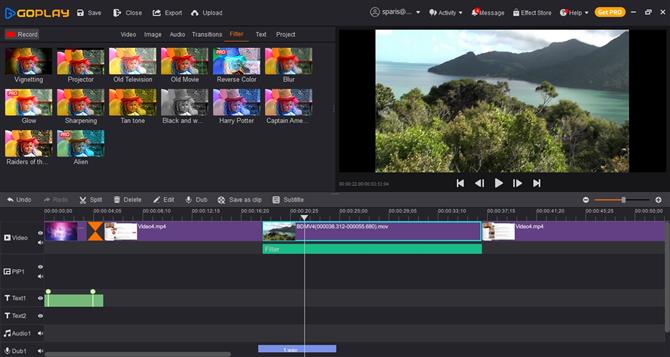
Добавьте фильтр, и он появится под клипом — вы можете добавить только один фильтр на клип.
Как и следовало ожидать, вы создаете свое видео в разделе временной шкалы. GoPlay не допускает пропуски в вашем видео, поэтому, когда вы перетаскиваете все больше и больше клипов, они автоматически добавляются в конец предыдущего. Более того, удалите клип в пределах вашей правки, и весь отснятый материал автоматически переместится влево. Это не то, как работает большинство видеоредакторов, и это позволяет быстро создавать редактирование.
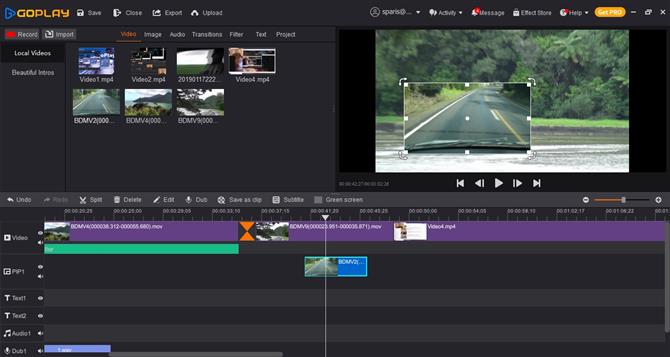
Картинка в картинке позволяет накладывать одно видео поверх другого.
Картинка в картинке
Одна из причин, по которой это работает так хорошо, заключается в том, что у вас может быть только одна видеодорожка, что действительно делает это приложение действительно базовым видеоредактором. Это своего рода обходной путь благодаря картинке на дорожке. Как следует из названия, вы можете добавить видео поверх другого. Так как он разработан, чтобы быть эффектом «картинка в картинке», по умолчанию это второе видео будет меньше, чем под ним. Тем не менее, вы можете не только переместить его туда, где вы хотите, но и изменить его размер.
Теоретически, это может позволить вам работать максимум с двумя слоями видео, но вам придется изменять размер каждого добавляемого там клипа, и если вы удалите клип в основной дорожке, это не повлияет на картинку в картинке. Положение клипа, так что это решение очень далеко от идеального.
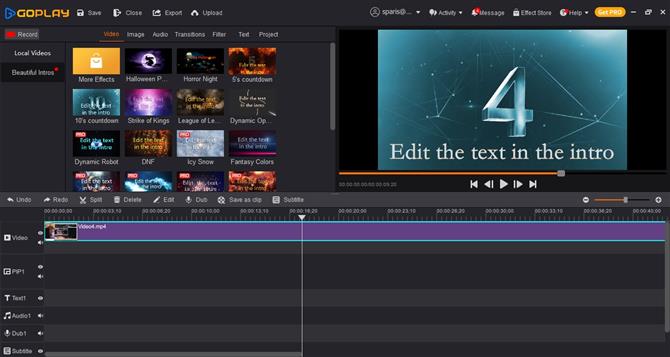
GoPlay включает в себя серию красивых редактируемых вступлений, с возможностью купить больше.
Эффекты и переходы
У вас есть доступ к нескольким графическим заставкам, которые GoPlay называет «Красивые заставки». Эти вступления поставляются с настраиваемым текстом. У вас есть некоторые изменяемые параметры, такие как тип шрифта, размер, цвет и выравнивание.
Также доступны оверлейные изображения, если вы хотите разместить на своем видео летучих мышей или мультяшных глаз.
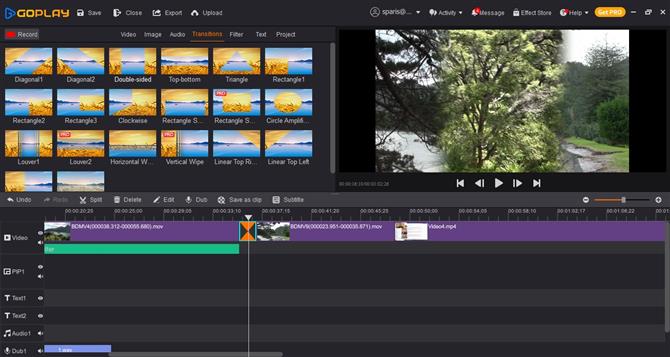
У вас есть выбор из нескольких переходов, и вы можете редактировать их, дважды щелкнув по ним.
Как и следовало ожидать, у вас также есть доступ к нескольким переходам, фильтрам и текстовым параметрам, каждый из которых имеет свои настраиваемые параметры.
Что касается инструментов редактирования, вы можете разделить клип на две части, и на этом все. Никаких инструментов скольжения, скольжения или крена, никаких сочетаний клавиш JKL. Когда мы говорили, что это просто, мы имели в виду это.
Аудио запись
Если вы не заинтересованы в записи повествования при захвате экрана, у вас есть возможность сделать это так, как вы работаете над редактированием с помощью кнопки Dub. Нажмите на него, и аудиозапись начнется с местоположения точки воспроизведения. К сожалению, при этом он не отключает другие слои, а это означает, что, если вы забудете отключить звук дорожек самостоятельно, это сделает невозможным перемещение вашего голоса за кадром в другое место, поскольку вы перенесете копию фоновый звук тоже.
Включен инструмент субтитров, который также совместим с файлами srt (это означает, что вы можете работать с текстом и отображать время его появления и выхода из экрана в отдельной программе и импортировать файл в GoPlay).
Экспорт
Как только вы довольны своим видео, пришло время поделиться им. GoPlay предлагает вам два варианта: YouTube или Twitter. Мы не смогли найти вариант для загрузки на другой сайт в социальных сетях или даже просто сохранить фильм в виде отдельного файла на жестком диске, поэтому, если вы не поклонник YouTube или Twitter, вы, кажется, не в удачи.
Окончательный вердикт
Отличительной чертой GoPlay является возможность захвата видео с экрана, и это работает практически так, как вы ожидаете. Раздел редактирования видео этого приложения является очень простым, как и его параметры экспорта. Имея это в виду, лучше попробовать ограниченную бесплатную версию, чтобы убедиться, что она соответствует вашим потребностям, прежде чем платить за версию Pro.
- Мы также выделили лучшее программное обеспечение для редактирования видео
